Col passare del tempo, installare una nuova copia di Windows sta diventando una passeggiata. Le istruzioni sono molto chiare e quello che una volta era solo il lavoro di un tecnico può essere facilmente svolto da persone comuni..
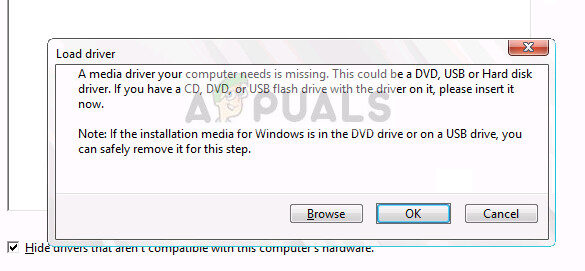
tuttavia, dopo l'installazione, potresti riscontrare l'errore »Manca un driver multimediale di cui il tuo computer ha bisogno«. Questo errore significa che alcuni dei driver che devono essere avviati sulla nuova macchina mancano dal supporto di installazione (o USB, cd, eccetera.). Ci sono diversi fattori che possono essere responsabili di questo errore:
-
L'unità USB in uso potrebbe non funzionare correttamente e trasferire correttamente i dati al computer.
-
La velocità con cui il DVD è stato masterizzato o l'impostazione ISO non è stata bilanciata. Era troppo veloce o troppo lento?.
-
L'hardware del tuo sistema utilizza invece IDE se SATA,
-
Il supporto scaricato e che stai per installare è danneggiato o incompleto.
Esistono diversi metodi attraverso i quali è possibile risolvere il messaggio di errore. Inizia con la prima soluzione e procedi di conseguenza.
Soluzione 1: sostituire il dispositivo USB con un'altra porta
La soluzione più semplice è rimuovere il dispositivo USB dopo aver premuto Annulla e quindi ricollegarlo a un'altra porta. Sembra troppo bello per essere vero, ma è. Questo bug sembra essere un bug che è sorto particolarmente all'inizio 2017. Segui attentamente i passaggi seguenti e procedi verso il basso.
-
Premi il pulsante »Annulla» nella finestra di dialogo del messaggio di errore quando appare.
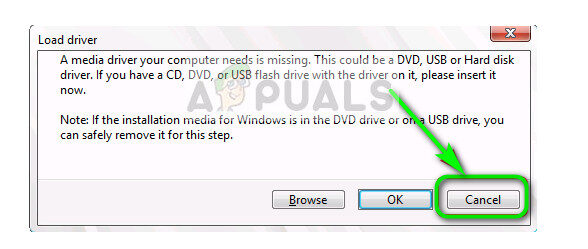
-
Una volta che sei nella schermata di benvenuto, inserire l'USB in una porta diversa da quella sopra. Ora fai clic su »Installa ora» per installare una nuova copia di Windows. Auspicabilmente, non dovrai andare oltre e l'errore verrà risolto in questo stesso passaggio.
Suggerimento: puoi provare a connettere il dispositivo a un altro tipo di porta USB. Ad esempio, se stai usando USB 3.0, dovresti provare a connettere il dispositivo a 2.0 e vedi se questo produce qualche cambiamento. Cosa c'è di più, prova a collegarlo al retro del tuo pc.
Soluzione 2: controlla i requisiti hardware
Certo, dovresti usare un PC decente che soddisfi già tutti i requisiti, ma se stai usando un vecchio PC, dovresti controllare se windows 10 è persino compatibile. Se i requisiti hardware non sono soddisfatti, il sistema operativo genererà errori come questi e, Di conseguenza, ti proibirà di installare il sistema operativo.
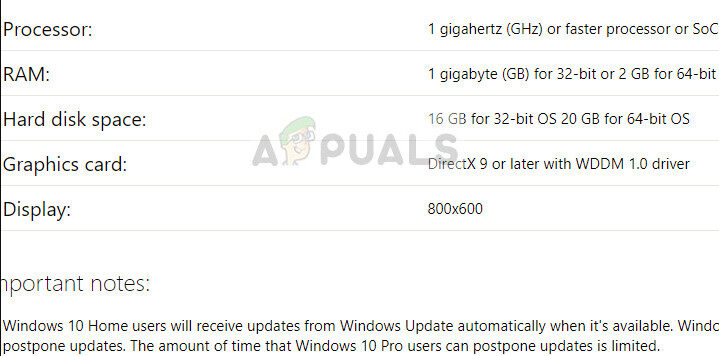
Questa è la documentazione ufficiale dal sito Web ufficiale di Microsoft. Assicurati che il tuo hardware soddisfi i limiti impostati.
Soluzione 3: controlla le impostazioni del BIOS
Anche impostazioni del BIOS errate possono essere la causa del messaggio di errore. Esistono diversi casi in cui il supporto che si sta tentando di installare non dispone del supporto USB adeguato 3.0.
Se sono presenti impostazioni di compatibilità USB 3.0 presente nel BIOS del tuo computer, devi cambiarlo in Auto. Se c'è un'opzione per disabilitare, puoi farlo anche tu.
Un altro consiglio è disabilitare Legacy USB e Legacy BIOS nella configurazione del BIOS se stai tentando di installare una versione di Windows di 64 bit. Puoi anche assicurarti di avere AHCI abilitato prima di collegare l'unità di installazione al tuo computer..
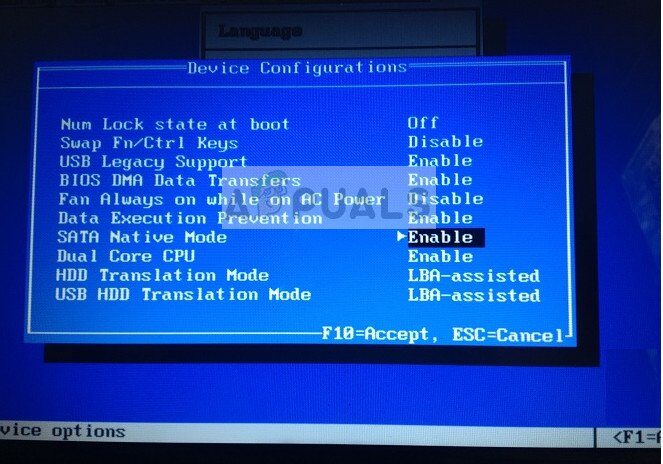
Cosa c'è di più, devi assicurarti che la tua macchina utilizzi la modalità IDE (Elettronica di azionamento integrata) invece di SATA (Allegato tecnologia avanzata seriale). Puoi anche provare a controllare le impostazioni estratte. Se è in formato NTFS, è necessario estrarre l'ISO in FAT32 e utilizzare le impostazioni per installare Windows.
Soluzione 4: controllare il supporto di installazione
Se tutti i metodi di cui sopra non hanno funzionato, esiste la possibilità che il supporto di installazione che si sta installando sia danneggiato o incompleto. Questo è stato il caso di diversi utenti. Il download è terminato come previsto, ma mancano i componenti nel mezzo.
Un modo per verificare se hai il pacchetto completo e corretto è confrontare la dimensione del file .iso con quello menzionato. Se è diverso, probabilmente significa che hai un pacchetto corrotto tra le mani e dovresti provare a scaricare nuovamente il file .iso dal sito Web ufficiale di Microsoft.

Suggerimento: Ci sono stati alcuni casi in cui gli utenti hanno segnalato che l'utilizzo di Internet Explorer invece di Chrome ha risolto il problema per loro. Secondo i rapporti, Chrome non funziona bene con i download Microsoft. Se continui a ricevere errori durante il download dal sito Web ufficiale di Microsoft, dovresti provare da un'altra fonte. Si consiglia di utilizzare il browser Firefox per scaricare file di grandi dimensioni.
Se hai i driver per i tuoi moduli, come controller del chipset, può installare i driver SATA. Questo verrà risolto in caso di problemi con i controller SATA.
Soluzione 5: usa RUFUS invece dello strumento di creazione dei media
Se tutti i metodi di cui sopra non funzionano, il primo e più importante passo che dovresti provare è scaricare nuovamente il file ISO da una fonte verificata e cambiare la fonte USB su cui stai caricando il supporto di installazione. 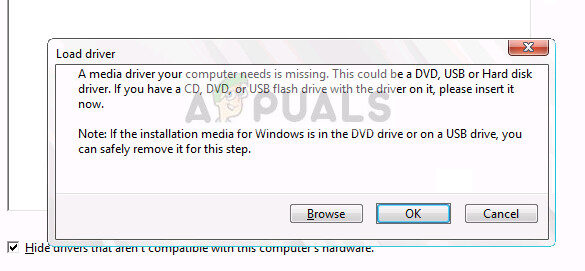
Se hai ancora problemi, esci dallo strumento di creazione multimediale e prova a utilizzare RUFUS. Dai un'occhiata al nostro articolo dettagliato su come utilizzare RUFUS per creare supporti di installazione sull'unità USB.
Articolo correlato:
- ▷ Qual è l'applicazione per la registrazione di un dispositivo sintonizzatore TV digitale e dovrebbe essere rimossa??
- In alto 10 Lettori IPTV per Windows [2020]
- ⭐ Come ottenere account Fortnite gratuiti con Skins?
- ▷ Come posso correggere il codice di errore? “WS-37403-7” e PlayStation 4?
- Il 5 i migliori browser per Windows XP
- ▷ Come disabilitare Adobe AcroTray.exe dall'avvio






